Melanjutkan dari posting sebelumnya (wajib baca untuk mengerti pembahasan ini), agar aplikasi ASP.NET yang sudah kita buat bisa di akses dari localhost (local PC) maupun jaringan (workgroup / domain), sekarang saya akan jelaskan bagaimana cara "install" si aplikasi ASP.NET yang sudah kita buat tersebut. Kali ini kita akan akan gunakan IIS 7 dan windows 7 sebagai "server"-nya. Cara ini juga berlaku untuk local PC si developer/programmer.
1. Syarat pertama IIS harus sudah teristall (lihat cara install IIS di windows 7).2. Pastikan Net Framework 4.0 dan crystal report 13 Runtime sudah terinstall di PC "server"
3. Copy folder "djiesoft" dari lokal PC developer/programmer C:\inetpub\wwwroot\djiesoft ke flashdisk atau bisa langsung Paste (jika LAN/jaringan) ke C:\inetpub\wwwroot\ di PC "server"
4. Poin nomor 3 diatas tidak perlu dilakukan jika "server"-nya mau dilakukan di PC developer/programmer itu sendiri.
5. Buka IIS Manager, goto control panel->system and security->administrative tools-> Internet Information Services (IIS) Manager
6. Expand Treeview sebelah kiri di IIS manager, lalu klik kanan di djiesoft->Convert To Application
7. Setelah itu icon "folder" kuning akan berubah menjadi icon "bulat web", lalu klik kanan lagi di "djiesoft"->Manage Application->Advanced Setting..
8. Ubah Application pool dari Default (versi 2) ke ASP.NET v4.0 Integrated
9. Pastikan Application Pool v4.0 nya "enabled 32-bit application". Goto Application Pool->Klik Kanan di ASP.NET v4.0->Advanced Settings...
10. Selesai, dan kita bisa test/coba di local web browser dengan mengetikan : localhost/djiesoft atau jika dari jaringan LAN (workgroup/domain) sebutkan saja HostName / IP Address servernya, contoh : 192.168.200.2/djiesoft
Tags:
cara install asp.net net framework 4 di iis, configure iis asp.net v4, belajar asp.net dari awal/nol, cara coding asp.net dengan visual basic vb, asp.net with vb.net, cara publiish asp.net, cara posting asp.net, cara install asp.net di iis, cara membuat form di asp.net, tutorial asp.net bahasa indonesia





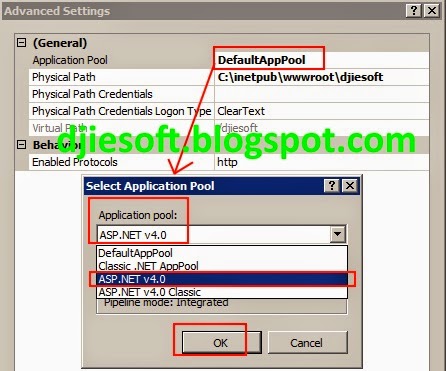











0 komentar:
Posting Komentar